
在郵件中修改文字格式
您可以透過各種方式在您編寫的郵件中輸入或使用文字、字元和符號。
若要在郵件中快速更改字體和樣式,按一下郵件視窗工具列中的「格式」按鈕 ![]() (或使用 Touch Bar)。例如,您可以讓文字放大、粗體或套用背景顏色。
(或使用 Touch Bar)。例如,您可以讓文字放大、粗體或套用背景顏色。
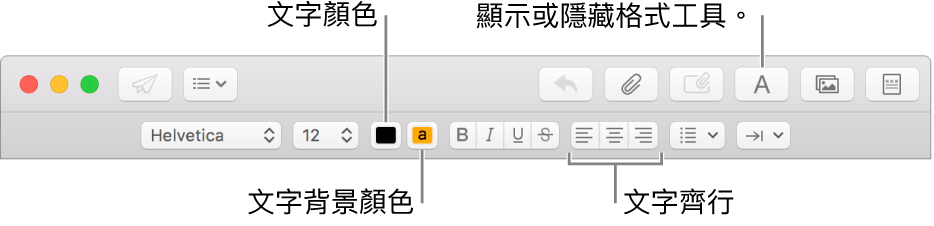
更多格式選項可在螢幕最上方的「格式」選單中取得。
設定郵件的預設字體
您可以設定在「郵件」中檢視和編寫郵件時要用的字體和字體大小。您也可以選擇出現在郵件中的引言文字要使用的顏色。
您可以選擇「郵件」>「偏好設定⋯」,然後按一下「字體與顏色」。若要進一步瞭解選項,請按一下面板中的「輔助說明」按鈕
 。
。
拷貝和貼上文字
拷貝郵件內的所有文字:將游標放在郵件內文(郵件文字所在的地方)的任何位置,選擇「編輯」>「全選」,然後選擇「編輯」>「拷貝」。
貼上文字:選擇「編輯」>「貼上」。
使用附近的樣式貼上文字:選擇「編輯」>「貼上並符合樣式」。
以引言方式貼上文字:選擇「編輯」>「以引言貼入」。在您貼上的文字旁會出現一條垂直線。
包含網頁連結
請執行下列其中一項操作:
輸入 URL(如 apple.com)或將 URL 貼入您的郵件中。「郵件」會自動將其轉換成連結。
選擇郵件中要轉為連結的文字,選擇「編輯」>「加入連結」,然後輸入連結的 URL。
例如,選取「前往 Apple 網站」這段文字,然後輸入 URL「www.apple.com/tw」來讓文字成為有效連結,該文字即可開啟 Apple 網站。
從 Safari 的位址列中,將網址拖移到郵件中。您也可以從 Safari 寄送網頁。
包含字元和符號
選擇「編輯」>「表情符號和其他符號」,然後使用「字元檢視器」來輸入不同語言的字元,例如阿拉伯文或日文,或使用表情符號或符號。
取代文字或字元
當您在輸入時,您可以設定「郵件」來取代文字或標點符號。例如,若您輸入「teh」,「郵件」會自動將其取代成「the」。
您可以查看單字的建議拼字,將使用頻繁的單字或詞語加到辭典中,或選擇特殊語言的字典。如需更多資訊,請參閱:檢查拼字和文法。